Ako IT expert neustále hľadám nové spôsoby, ako optimalizovať svoje pracovné postupy. Jednou z oblastí, na ktorú som sa v poslednom čase zameral, je ovládanie jasu viacerých monitorov. V systéme Windows 10 existuje niekoľko rôznych spôsobov, ako to urobiť. Môžete použiť vstavanú aplikáciu Nastavenia alebo môžete použiť nástroj tretej strany, ako je DisplayFusion. Ak chcete použiť aplikáciu Nastavenia, prvá vec, ktorú musíte urobiť, je otvoriť ju a prejsť do časti „Systém“. Odtiaľ kliknite na „Zobraziť“. V nastaveniach „Zobrazenie“ uvidíte posúvač, ktorý vám umožní upraviť jas vašich monitorov. Môžete tiež kliknúť na odkaz „Rozšírené nastavenia zobrazenia“ a získať tak podrobnejšie možnosti. Ak chcete väčšiu kontrolu nad jasom monitora, odporúčam použiť nástroj ako DisplayFusion. Pomocou DisplayFusion si môžete vytvoriť vlastné profily jasu a dokonca naplánovať, kedy by sa mali aktivovať. Ak teda hľadáte spôsob, ako optimalizovať nastavenia jasu monitora, odporúčam vám vyskúšať aplikáciu Nastavenia alebo nástroj tretej strany, ako je DisplayFusion.
Mnoho používateľov má tendenciu používať viacero monitorov v systéme Windows 11/10, ale spravovať jas všetkých týchto monitorov bez niekoľkých kliknutí nie je jednoduché. Tu je aplikácia známa ako Trblietavý podnos prichádza do hry. Umožňuje užívateľovi jednoducho ovládať jas všetkých jednotlivých monitorov ktoré sú momentálne pripojené k vášmu počítaču.
nie je možné resetovať počítač, požadovaná oblasť disku chýba
Spravujte jas viacerých monitorov v systéme Windows 11/10

Mali by sme tiež poznamenať, že Twinkle Tray funguje rovnako dobre pre počítačové systémy s jedným monitorom, takže si ho môžete stiahnuť a ihneď vyskúšať.
Windows 11 a Windows 10 teda poskytujú základné ovládanie jasu a pre niektorých používateľov to nie je ideálne. Preto sa chystáme diskutovať o tom, ako používať Twinkle Tray na uľahčenie života, najmä pre používateľov s viacerými monitormi.
- Nainštalujte a otvorte Twinkle Tray
- Upravte jas
- Zakázať displeje
- Nastavenia zásobníka blikania
1] Nainštalujte a otvorte Twinkle Tray
- Najprv si musíte stiahnuť aplikáciu Twinkle Tray z obchodu Microsoft Store na oficiálnej stránke GitHub.
- Po nainštalovaní ju otvorte kliknutím na ikonu na paneli aplikácií.
2] Upravte jas
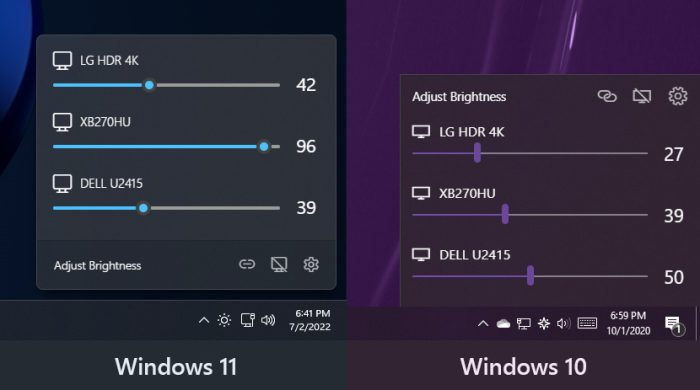
Pokiaľ ide o nastavenie jasu, je to veľmi jednoduché.
- Po kliknutí na ikonu by ste mali vidieť malú oblasť na úpravu jasu.
- V tejto oblasti sa zobrazia všetky pripojené monitory.
- Monitory budú zoradené podľa čísla. Napríklad zobrazenie 1, zobrazenie 2, zobrazenie 3 atď.
- Potiahnutím ovládacích prvkov pod každým displejom zvýšite alebo znížite jas.
3] Zakázať displeje
Chcete vypnúť všetky pripojené monitory? Absolútne bez problémov.
- Stačí kliknúť na ikonu Twinkle Tray.
- Odtiaľ kliknite na ikonu Vypnúť displeje vedľa ikony ozubeného kolieska.
4] Nastavenia zásobníka lesku
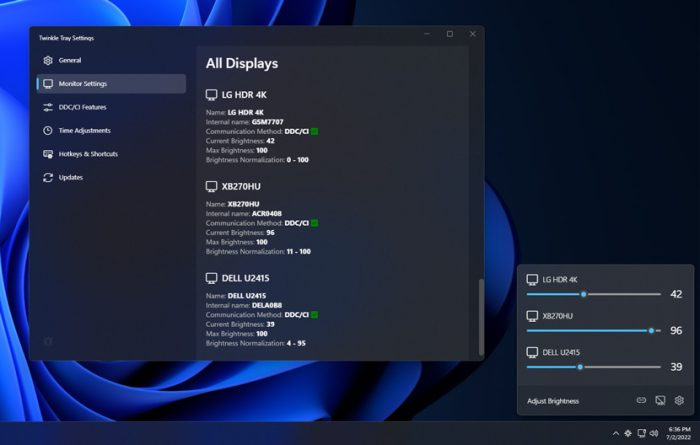
sieťové pripojenia došlo k neočakávanej chybe
Páči sa nám, čo vývojári urobili v oblasti nastavení. To umožňuje používateľom prispôsobiť si aplikáciu podľa svojich predstáv, čo je vždy dobré.
- Ak chcete otvoriť ponuku nastavení, používateľ musí kliknúť na ikonu.
- Potom kliknite na ikonu ozubeného kolieska a okamžite sa zobrazí nové okno.
Táto oblasť obsahuje všetko, čo potrebujete na prispôsobenie podnosov Twinkle tak, aby vyhovovali vašim potrebám. Poďme sa pozrieť na niektoré funkcie, ktoré nájdete v ponuke Nastavenia.
- generál : Keď príde na kartu Všeobecné, obsahuje možnosť „Použiť jas pri spustení“. Je to tiež sekcia, v ktorej môžu používatelia zmeniť jazyk, tému, používateľské rozhranie, ikonu na paneli a ďalšie.
- Nastavenia monitora : Na tejto karte môže používateľ zmeniť rýchlosť aktualizácie jasu. Nielen to, ale ak ľudia chcú dať svojim displejom jedinečné meno, aby ich odlíšili, urobte tak. Okrem toho je možné zmeniť poradie ich monitorov, ak si to používateľ želá.
- Funkcie DDC/CI : Táto karta umožňuje používateľom zakázať alebo povoliť funkcie DDC/CI. Všetko však závisí od toho, či pripojené monitory túto funkciu podporujú. Ak nie, aplikácia vám to oznámi.
- Úprava času Odpoveď: Táto funkcia sa nám veľmi páči. V skutočnosti je to asi to najlepšie, čo Twinkle Tray ponúka, teda z nášho pohľadu. Vidíte, používatelia môžu použiť funkciu úpravy času na určenie úrovne jasu v priebehu času. V aplikácii môžete napríklad nastaviť zvýšenie jasu počas dňa a zníženie určeného jasu v noci.
- Horúce klávesy a skratky Odpoveď: Nakoniec chceme hovoriť o klávesových skratkách a skratkách. Táto časť teda umožňuje používateľovi nastaviť klávesové skratky pre určité akcie. Môžete napríklad pridať klávesovú skratku na zvýšenie a zníženie jasu každého monitora. Okrem toho je možné použiť klávesové skratky na vypnutie všetkých displejov súčasne.
- Aktualizácie : Karta Obnoviť nerobí nič, takže ju ignorujte. Ak existujú nové aktualizácie, automaticky sa stiahnu a nainštalujú.
Celkovo si myslíme, že ide o jednu z najlepších aplikácií pre Windows 11/10. Dúfame, že v blízkej budúcnosti si Microsoft uvedomí, aký dôležitý je tento nástroj a aktualizuje Windows s možnosťou jednoduchého ovládania jasu viacerých monitorov.
Ak nie, aspoň Twinkle Tray je k dispozícii zadarmo, teda aspoň zatiaľ, pretože veci sa môžu zmeniť.
Podnos na stiahnutie s leskom
- Aplikáciu Twinkle Tray si môžete stiahnuť zo stránky Microsoft Store .
- Môžete si ho stiahnuť aj z oficiálnej stránky stránka GitHub .
Čítať : Zabráňte stmaveniu systému Windows pri používaní režimu šetrenia batérie
Čo je to Twinkle podnos?
Twinkle Tray je bezplatná aplikácia pre Windows 11/10, ktorá používateľom umožňuje ovládať úrovne jasu jedného alebo viacerých monitorov pripojených k počítaču. Táto aplikácia je potrebná, pretože systém Windows nemá pre používateľov možnosť ovládať jas viacerých pripojených monitorov.
Čo zapína alebo vypína DDC CI?
DDC/CI znamená Display Data Channel/Command Interface a ak to váš monitor podporuje, uistite sa, že je vždy zapnutý. Umožňuje pripojenie monitora k vašej grafickej karte a odosielanie údajov o jej charakteristikách.















